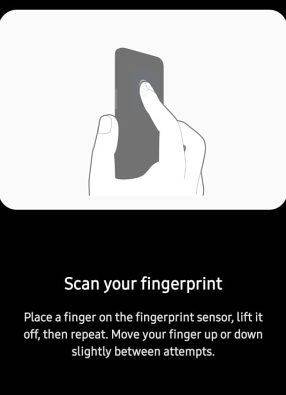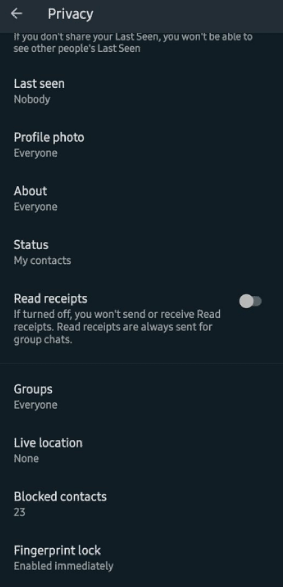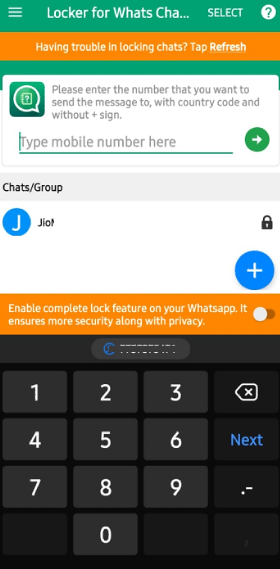WhatsApp je oblíbená aplikace pro rychlé zasílání zpráv, kterou není třeba představovat, protože je populární po celém světě a používají ji miliardy lidí. Přestože se jedná o zábavnou aplikaci a většina zpráv je s rodinou a přáteli, mohou existovat určité chaty, které byste nechtěli sdílet s ostatními. Tato příručka pomáhá uživatelům chránit jejich WhatsApp před slíděním lidí tím, že jej uzamknete otiskem prstu.
Poznámka: Tato příručka vysvětluje, jak uzamknout WhatsApp pomocí otisku prstu pro smartphony Android, které jsou kompatibilní se snímačem otisků prstů a mají požadovaný hardware.
Jak nastavit zámek otisků prstů na WhatsApp
Seznam obsahu
Existují dva způsoby, jak použít zámek otisků prstů v WhatsApp, použijte výchozí metodu poskytovanou WhatsApp nebo použijte aplikaci třetí strany.
Jak umístit otisk prstu na Whatsapp – výchozí metoda
Obrázek: YouTube
WhatsApp svým uživatelům umožnil použít zámek otisků prstů v WhatsApp pro ty telefony, které tuto funkci podporují. Zde jsou kroky k povolení ověřování otisků prstů na WhatsApp.
Krok 1: Ujistěte se, že jste ve svém smartphonu nastavili vzor otisku prstu. To lze provést prostřednictvím aplikace Nastavení .
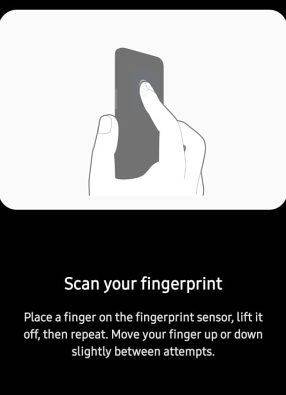
Krok 2: Spusťte aplikaci WhatsApp a klepnutím na tři tečky v pravém horním rohu zobrazte rozevírací nabídku.
Krok 3: Vyberte Nastavení a poté klepněte na Účty.
Krok 4: Dále klepněte na Soukromí a přejděte dolů, dokud neuvidíte zámek otisků prstů a klepněte na něj.
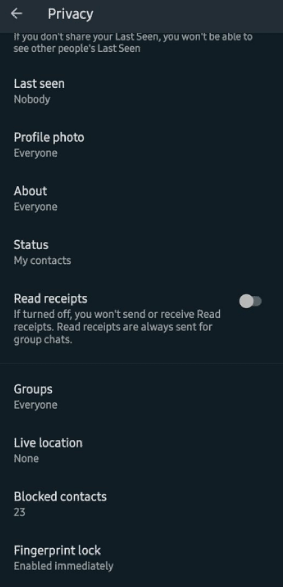
Krok 5: Povolte možnost Odemknout pomocí otisku prstu a vyberte čas automatického uzamčení, který zajistí, kdy zamknout váš WhatsApp.
Jakmile úspěšně provedete tyto kroky, při příštím pokusu o přístup k WhatsApp najdete zámek, který lze snadno otevřít pomocí otisku prstu.
Jak uzamknout Whatsapp pomocí otisku prstu – Locker for Whats Chat App
Alternativní metodou k výchozí aplikaci WhatsApp je použití aplikace třetí strany známé jako Locker for Whats Chat App . Zde jsou kroky, jak vložit otisk prstu na WhatsApp pomocí této aplikace.
Krok 1: Stáhněte si a nainstalujte aplikaci Locker for Whats Chat z obchodu Google Play.

Krok 2: Spusťte aplikaci otevřenou klepnutím na vytvořenou zkratku a aplikace vás vyzve k vytvoření a potvrzení 4místného přístupového kódu.

Krok 3: Na další obrazovce budete požádáni o potvrzení e-mailu pro obnovení hesla v případě, že zapomenete svůj přístupový kód. Klikněte na Uložit pro pokračování nebo přeskočte tento proces pro přidání později.
Krok 4 : Klepněte na nabídku hamburgerů v levém horním rohu a klepněte na Nastavení.
Krok 5 : Povolte možnosti Zámek aplikací a Ověřování otisků prstů přepnutím přepínače vedle nich doprava.
Nyní ukončete tuto aplikaci a zkuste spustit WhatsApp a budete muset zadat přístupový kód, který jste nastavili v kroku 2, nebo použít otisk prstu k odemknutí aplikace WhatsApp.
Proč bych měl používat Locker pro aplikaci Whats Chat oproti výchozí metodě?
Pokud jste zmateni, jakou metodu byste si měli vybrat, jak umístit otisk prstu na WhatsApp, pak existují určité funkce , které musíte před tímto rozhodnutím znát. Aplikace Locker for Whats Chat má kromě použití zámku otisku prstu v aplikaci WhatsApp dvě jedinečné funkce, které nejsou dostupné ve výchozí aplikaci WhatsApp.
Uzamknout jednotlivé chaty . Výchozí funkce zámku WhatsApp umožňuje uživatelům použít zámek otisků prstů na kompletní aplikaci WhatsApp. S aplikací Locker for Whats Chat však můžete nejen zamknout celou aplikaci, ale také si vybrat jednotlivé chaty, které chcete zamknout, a nechat zbývající WhatsApp otevřít pro všechny.
Odeslat zprávu WhatsApp na neznámé číslo. Jednou z nejčastěji pociťovaných chybějících funkcí v WhatsApp je, že nemůžete odeslat číslo Whatsapp na jiné číslo, pokud není uloženo jako váš kontakt. Toto omezení lze překonat aplikací Locker For Whats Chat, protože s touto aplikací můžete odeslat zprávu WhatsApp na jakékoli číslo (včetně vás) zadáním kódu země a čísla.
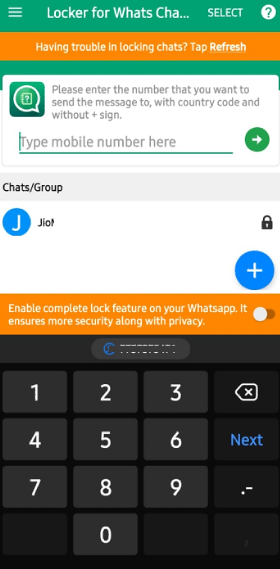
Poslední slovo o tom, jak nastavit zámek otisků prstů na WhatsApp
Výše uvedené dvě metody, jak uzamknout WhatsApp pomocí otisku prstu, jsou nejjednodušší metody, které lze použít k nastavení zámku otisků prstů v WhatsApp. Pokud chcete pouze zamknout celý WhatsApp, pak je pro vás vhodná výchozí metoda. Chcete-li však zamykat pouze jednotlivé chaty a odesílat zprávy WhatsApp na neznámá čísla, musíte použít bezplatnou aplikaci – Locker for Whats Chat App.
Sledujte nás na sociálních sítích – Facebook , Instagram a YouTube . Máte-li jakékoli dotazy nebo návrhy, dejte nám vědět v sekci komentářů níže. Rádi se vám ozveme s řešením. Pravidelně zveřejňujeme tipy a triky spolu s odpověďmi na běžné problémy související s technologiemi.